Connetti/controlla i computer tramite rete con KontrolPack

Controlla facilmente i computer della tua rete con KontrolPack. Collega e gestisci computer con sistemi operativi diversi senza sforzo.
Castle Crashers è un videogioco hack-and-slash indipendente in 2D sviluppato da The Behemoth. Il gioco è stato rilasciato nel 2008 per Xbox 360. Tuttavia, il gioco è arrivato su altre piattaforme in seguito. Ecco come giocare a Castle Crashers su Linux.

Castle Crashers non è un gioco Linux, ma grazie a Proton funziona bene su Linux. Tuttavia, lo strumento Proton funziona solo in Linux tramite il client Steam. Quindi, devi installare il client Steam Linux sul tuo PC Linux prima di continuare.
Per far funzionare Steam per Linux sul tuo computer, apri una finestra di terminale sul desktop Linux. Per farlo, fai clic su Ctrl + Alt + T sulla tastiera. In alternativa, cerca "Terminale" nel menu dell'app e avvialo in questo modo.
Quando la finestra del terminale è aperta e pronta per l'uso, seguire le istruzioni di installazione di Linux di seguito che corrispondono al sistema operativo Linux attualmente in uso.
Per far funzionare Steam su Ubuntu, puoi installarlo con il comando di installazione apt in basso.
sudo apt install steam
Per far funzionare Steam su Debian , dovrai scaricare il pacchetto DEB sul tuo computer. Puoi scaricare il pacchetto DEB di Steam sul tuo computer utilizzando il comando wget download di seguito.
wget https://steamcdn-a.akamaihd.net/client/installer/steam.deb
Dopo aver scaricato l'ultima versione di Steam sul tuo PC Debian, l'installazione può iniziare. Usando il comando dpkg di seguito, installa Steam sul tuo computer.
sudo dpkg -i steam.deb
Una volta che il pacchetto DEB di Steam è configurato sul tuo PC Debian, dovrai eseguire il comando apt-get install -f . Questo comando ti consentirà di correggere eventuali problemi di dipendenza comparsi durante l'installazione.
sudo apt-get install -f
Steam è disponibile per gli utenti di Arch Linux tramite il repository software "multilib". Tuttavia, dovrai abilitare questo repository software perché non è sempre abilitato. Per fare ciò, apri il /etc/pacman.conffile nel tuo editor di testo preferito (come root).
Dopo aver aperto il file di testo in un editor come root, individuare la sezione "multilib" del file. Quindi, rimuovi il simbolo # davanti ad esso e le linee direttamente sotto. Al termine, salva le modifiche ed esci dall'editor.
Ora che tutto è configurato, risincronizza il tuo sistema Arch Linux con il comando seguente.
sudo pacman -Syy
Infine, installa l'ultima versione di Steam sul tuo computer Arch Linux.
sudo pacman -S steam
Per far funzionare Steam su Fedora o OpenSUSE, è meglio seguire le istruzioni di installazione di Flatpak in questa guida. Tuttavia, se non desideri installare Steam tramite Flatpak, è possibile installare Steam tramite i repository software inclusi nel sistema operativo.
Se desideri utilizzare la versione Flatpak di Steam sul tuo computer, devi prima configurare il runtime Flatpak sul tuo computer. Per impostare il runtime Flatpak, segui la nostra guida all'installazione sull'argomento .
Dopo aver configurato il runtime Flatpak sul tuo computer, l'installazione di Steam può iniziare. Utilizzando i due comandi in basso, installa l'ultima versione di Steam.
flatpak remote-add --if-not-exists flathub https://flathub.org/repo/flathub.flatpakrepo
flatpak installa flathub com.valvesoftware.Steam
Quando Steam è installato, avvialo sul desktop Linux cercando t nel menu dell'app. Successivamente, segui le istruzioni passo passo in basso per far funzionare Castle Crashers.
Passaggio 1: trova il menu "Steam" all'interno dell'app Steam e fai clic su di esso con il mouse. Quindi, trova il pulsante "Impostazioni" all'interno di Steam e selezionalo per accedere alle impostazioni di Steam.
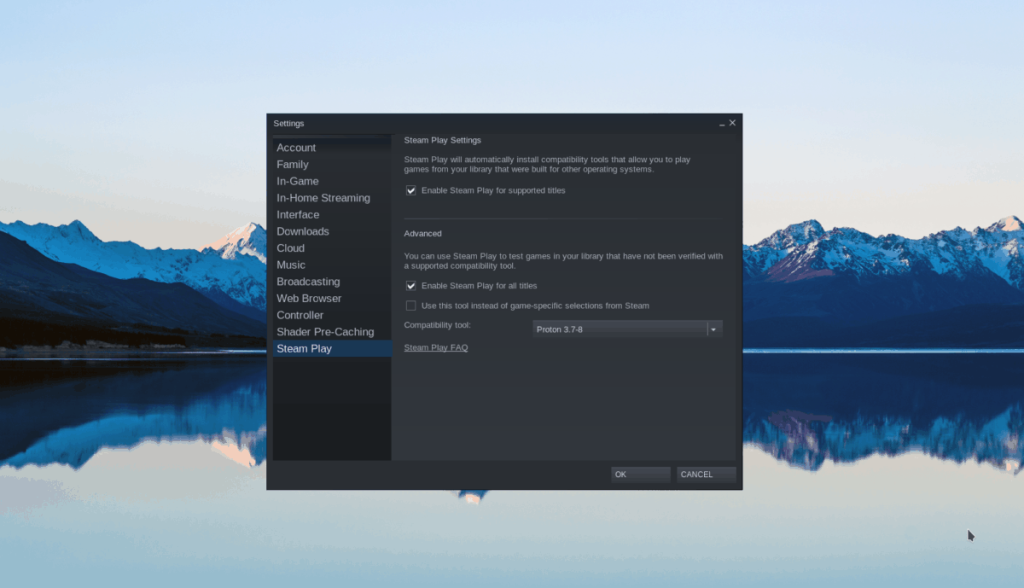
All'interno della finestra delle impostazioni di Steam, trova la sezione "Steam Play". Quindi, seleziona sia la casella "Abilita Steam Play per i titoli supportati" sia la casella "Abilita Steam Play per tutti gli altri titoli".
Passaggio 2: trova il pulsante "Store" nella parte superiore di Steam e selezionalo con il mouse. Dopo aver selezionato questo pulsante, avrai accesso al negozio di Steam. Da qui, individua la casella di ricerca e fai clic su di essa.
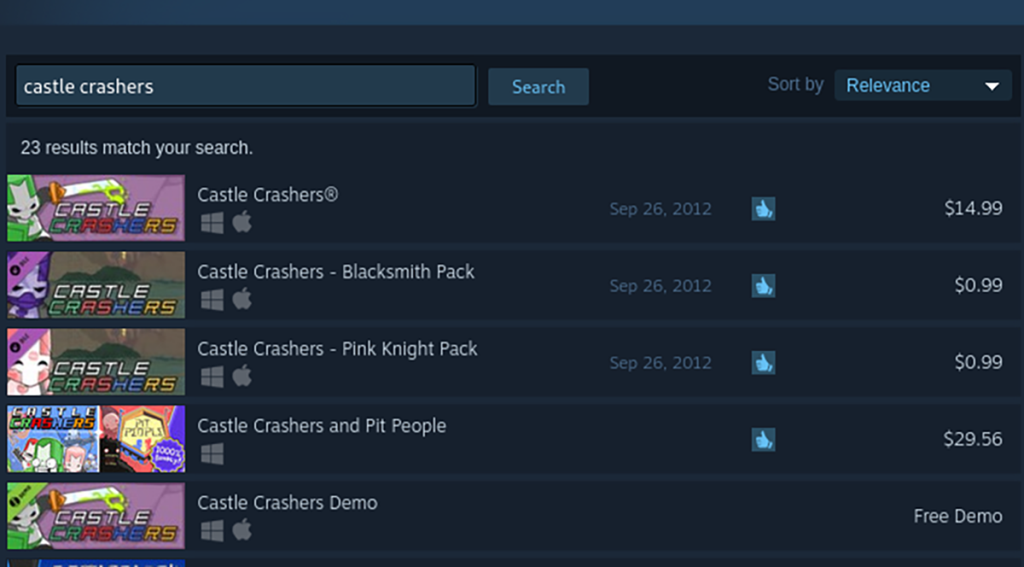
Dopo aver selezionato la casella di ricerca, digita "Castle Crashers". Quindi, premi il tasto Invio sulla tastiera per visualizzare i risultati della ricerca. Infine, guarda i risultati della ricerca e fai clic su "Castle Crashers" per accedere alla pagina del negozio del gioco.
Passaggio 3: nella pagina del negozio Steam di Castle Crashers, individua il pulsante verde "Aggiungi al carrello" e fai clic su di esso con il mouse. Una volta selezionato questo pulsante, avrai aggiunto il gioco al carrello.
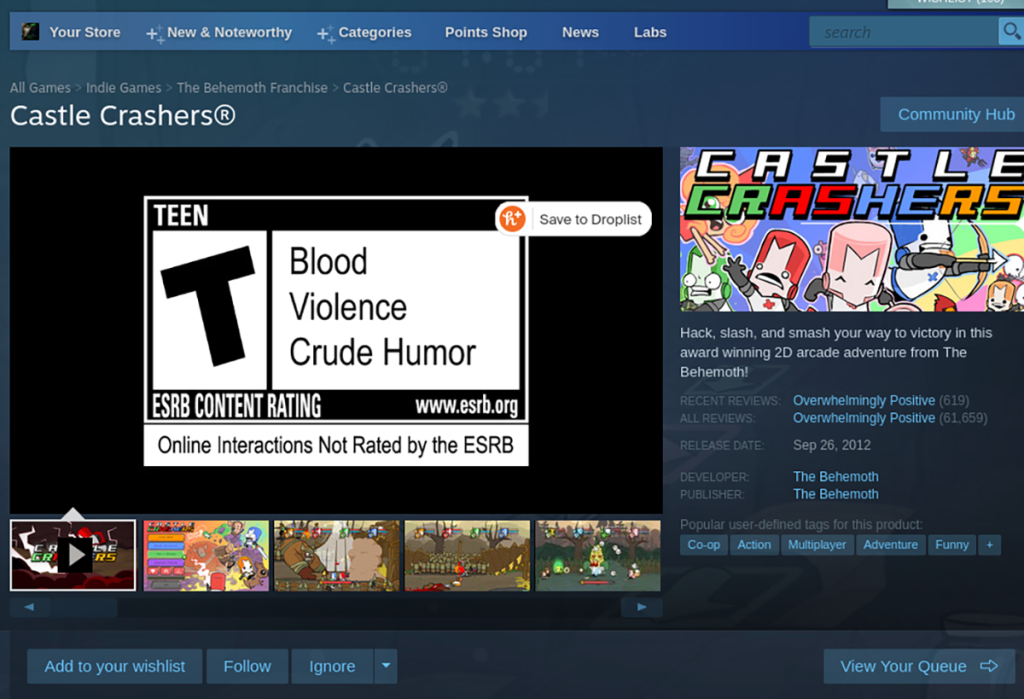
Passaggio 4: segui il processo di acquisto del gioco. Una volta acquistato, trova il pulsante "Libreria" e selezionalo con il mouse. Dopo aver fatto clic su questo pulsante, avrai accesso alla tua libreria Steam.
Cerca nella tua libreria Steam "Castle Crashers" e selezionalo. Quindi, trova il pulsante blu "INSTALLA" e fai clic su di esso con il mouse. Selezionando questo pulsante verrà scaricato e installato il gioco sul tuo computer.
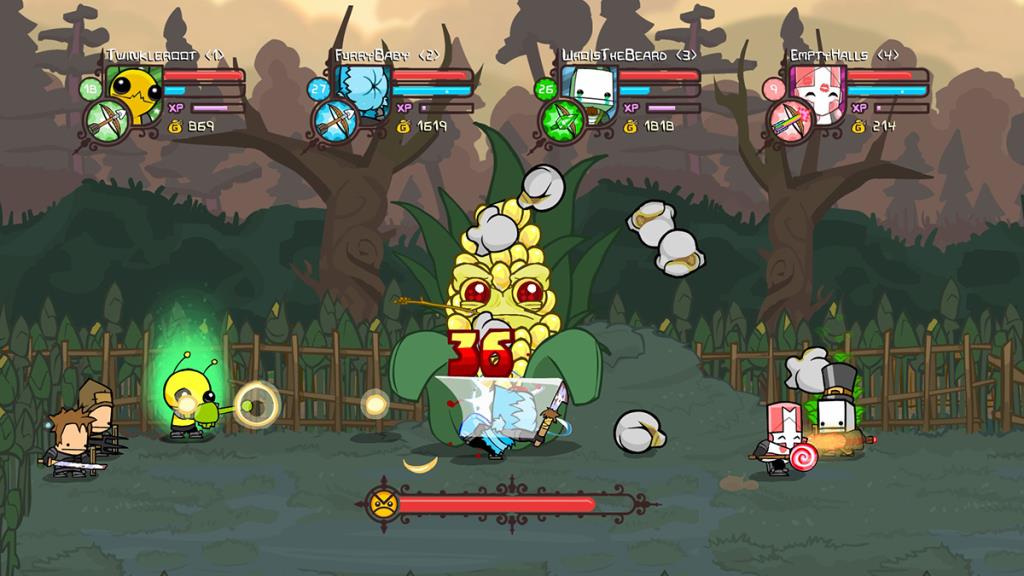
Passaggio 5: dopo che il gioco è stato installato sul tuo computer, il pulsante blu "INSTALLA" diventerà un pulsante verde "GIOCA". Selezionalo per avviare Castle Crashers.
Controlla facilmente i computer della tua rete con KontrolPack. Collega e gestisci computer con sistemi operativi diversi senza sforzo.
Vuoi eseguire automaticamente alcune attività ripetute? Invece di dover cliccare manualmente più volte su un pulsante, non sarebbe meglio se un'applicazione...
iDownloade è uno strumento multipiattaforma che consente agli utenti di scaricare contenuti senza DRM dal servizio iPlayer della BBC. Può scaricare video in formato .mov.
Abbiamo trattato le funzionalità di Outlook 2010 in modo molto dettagliato, ma poiché non verrà rilasciato prima di giugno 2010, è tempo di dare un'occhiata a Thunderbird 3.
Ogni tanto tutti abbiamo bisogno di una pausa, se cercate un gioco interessante, provate Flight Gear. È un gioco open source multipiattaforma gratuito.
MP3 Diags è lo strumento definitivo per risolvere i problemi nella tua collezione audio musicale. Può taggare correttamente i tuoi file mp3, aggiungere copertine di album mancanti e correggere VBR.
Proprio come Google Wave, Google Voice ha generato un certo fermento in tutto il mondo. Google mira a cambiare il nostro modo di comunicare e poiché sta diventando
Esistono molti strumenti che consentono agli utenti di Flickr di scaricare le proprie foto in alta qualità, ma esiste un modo per scaricare i Preferiti di Flickr? Di recente siamo arrivati
Cos'è il campionamento? Secondo Wikipedia, "È l'atto di prendere una porzione, o campione, di una registrazione sonora e riutilizzarla come strumento o
Google Sites è un servizio di Google che consente agli utenti di ospitare un sito web sul server di Google. Ma c'è un problema: non è integrata alcuna opzione per il backup.



![Scarica FlightGear Flight Simulator gratuitamente [Divertiti] Scarica FlightGear Flight Simulator gratuitamente [Divertiti]](https://tips.webtech360.com/resources8/r252/image-7634-0829093738400.jpg)




